Πώς να ρυθμίσετε το πληκτρολόγιο για τα Windows 10
Προσαρμόστε το πληκτρολόγιο σε οποιοδήποτε σύστημα υπολογιστήΕίναι ένας από τους βασικούς παράγοντες που επηρεάζουν την παροχή των άνετη εργασία. Αυτό ισχύει όχι μόνο για την κανονική πληκτρολόγηση ή την είσοδο εντολών. Πολύ συχνά, ορισμένα πλήκτρα του πληκτρολογίου που χρησιμοποιούνται σε ηλεκτρονικά παιχνίδια για να απλοποιηθούν οι χαρακτήρες ελέγχου ή εκτελέσιμο ενέργειες των παικτών. Αλλά στη συνέχεια να επικεντρωθεί στις βασικές ρυθμίσεις, οι οποίες πραγματοποιούνται απευθείας στο λειτουργικό σύστημα (προσβασιμότητα πληκτρολόγιο στην οθόνη, και δεν θα ληφθούν υπόψη οι οδηγοί).
Ρυθμίσεις πληκτρολογίου: βασικές οδηγίες
Τώρα δεν λαμβάνω υπ 'όψιν τις λεπτότητες της ρύθμισης των παραμέτρων του πληκτρολογίου για το πέρασμα των παιχνιδιών, επειδή αυτές οι ρυθμίσεις εκτελούνται είτε στο ίδιο το παιχνίδι είτε χρησιμοποιώντας ειδικά βοηθητικά προγράμματα τυχερών παιχνιδιών.

Οι κύριες οδηγίες στην ερώτηση για τον τρόπο διαμόρφωσης του πληκτρολογίου είναι:
- την εγκατάσταση, την προσθήκη ή την κατάργηση των γλωσσών ·
- ρύθμιση παραμέτρων για την αλλαγή της γλώσσας ή της διάταξης.
- αλλαγή της σειράς αλλαγής γλώσσας,
- ορίζοντας την εμφάνιση της γραμμής γλώσσας.
Τρόπος ρύθμισης παραμέτρων του πληκτρολογίου στα Windows 10: προσθήκη γλωσσών
Εξετάστε αυτό το είδος ρυθμίσεων για το παράδειγμα των Windows 10. Κατ 'αρχήν, είναι το ίδιο για όλες τις εκδόσεις του συστήματος, αλλά στη δέκατη τροποποίηση, η πρόσβαση στις παραμέτρους είναι κάπως διαφορετική.
Έτσι, πώς να ρυθμίσετε το πληκτρολόγιο στην "κορυφή δέκα"; Επειδή παρέχει πίνακα δύο κύριες ρυθμίσεις, μπορείτε να χρησιμοποιήσετε είτε τις παραμέτρους προφίλ, καλείται από το κύριο μενού «Έναρξη», με μια επιλογή των φυτών στην περιοχή και τη γλώσσα ή το πρότυπο «Πίνακα Ελέγχου», η πρόσβαση στο οποίο στην απλούστερη περίπτωση μέσω της κονσόλας «Run» με πληκτρολογώντας την εντολή Control.

Στην πρώτη περίπτωση, στη δεξιά πλευρά του παραθύρου, όπου εμφανίζονται οι εγκατεστημένες γλώσσες, απλά πρέπει να κάνετε κλικ στο κουμπί για να προσθέσετε μια νέα γλώσσα και να επιλέξετε εκείνη που χρειάζεστε από τη λίστα.

Στη δεύτερη παραλλαγή του "Πίνακα Ελέγχου"το μενού "Γλώσσα" έχει επιλεγεί και στη συνέχεια χρησιμοποιείται η επιλογή Προσθήκη γλώσσας, η οποία βρίσκεται στην επάνω δεξιά γωνία. Και πάλι, μια γλώσσα και διάταξη είναι απλά επιλεγμένες από τη λίστα.
Σημειώστε ότι η γλώσσα και η διάταξη γλώσσας δεν είναι μίακαι το ίδιο. Για παράδειγμα, για τα αγγλικά μπορείτε να χρησιμοποιήσετε τη διάταξη πληκτρολογίου και τα Αγγλικά κλασικά και αμερικανικά. Η ρωσική διάταξη μπορεί να αντιστοιχεί στη ρωσική και ουκρανική γλώσσα κ.λπ.
Χρώματα κατά την εγκατάσταση αλλαγής γλώσσας
Τώρα, στο θέμα του τρόπου διαμόρφωσης του πληκτρολογίου, αξίζει να δοθεί προσοχή στην ακολουθία της εναλλαγής γλώσσας, εάν υπάρχουν περισσότερες από δύο από αυτές εγκατεστημένες στο σύστημα.
Πιθανότατα, πολλοί έδωσαν προσοχή στο ότιη χρήση οποιουδήποτε συνδυασμού αλλαγής γλώσσας μεταβάλλεται με αυστηρά καθορισμένο τρόπο. Για παράδειγμα, η πρώτη εναλλαγή από τους συνδυασμούς Alt + Shift ή Ctrl + Shift στα αριστερά αντιστοιχεί στη ρύθμιση της αγγλικής γλώσσας, η δεύτερη (επίσης στα αριστερά) σε άλλη γλώσσα. Και τι γίνεται αν ο χρήστης θέλει να ρυθμίσει αυτήν την εναλλαγή στην πρώτη φάση, όχι την αγγλική, αλλά κάποια άλλη γλώσσα εγκατεστημένη στο σύστημα;
Τα Windows 10 έχουν ένα ενδιαφέρον χαρακτηριστικόμετατοπίζουν τις γλώσσες κατά προτεραιότητα της αλλαγής τους. Στη γλωσσική ενότητα του Πίνακα Ελέγχου, οι γλώσσες μπορούν να μετακινηθούν προς τα πάνω και προς τα κάτω, οι οποίες αλλάζουν τη γλώσσα της πρώτης εναλλαγής όταν χρησιμοποιείτε το αριστερό ή το συνδυασμό. Για παράδειγμα, αν η πρώτη γλώσσα είναι ρωσική, η δεύτερη γλώσσα είναι η αγγλική και η τρίτη γλώσσα χρησιμοποιείται για οποιαδήποτε άλλη γλώσσα. Για αυτήν την ακολουθία, η γλώσσα αλλάζει και θα εμφανιστεί με αυτή τη σειρά. Μετακινώντας την τρίτη γλώσσα στη θέση του αγγλικού (στη δεύτερη θέση), ο χρήστης θα λάβει την ενεργοποίησή του στον πρώτο διακόπτη από την αριστερή πλευρά του πληκτρολογίου και αντίστροφα.
Επιπλέον, εάν εισαγάγετε τις παραμέτρους κάθε γλώσσας,μπορείτε να δείτε μερικές πρόσθετες ρυθμίσεις, συμπεριλαμβανομένης και της ορθογραφίας κατά την πληκτρολόγηση με αυστηρή αντιστοίχιση. Μπορείτε επίσης να αλλάξετε τη γλώσσα του ίδιου του λειτουργικού συστήματος, να ρυθμίσετε την εισαγωγή γραφής και ούτω καθεξής.
Αλλάξτε τις συντομεύσεις πληκτρολογίου
Τώρα μερικά λόγια για το πώς στο πληκτρολόγιορυθμίστε την εναλλαγή γλώσσας χρησιμοποιώντας τους συνδυασμούς πλήκτρων. Αυτό γίνεται στη γλωσσική ενότητα του συνήθους "Πίνακα Ελέγχου", όπου χρησιμοποιείται η μετάβαση σε πρόσθετες παραμέτρους, και στο παράθυρο ρυθμίσεων, πιέζεται η υπερσύνδεση των αλλαγών συντόμευσης πληκτρολογίου.
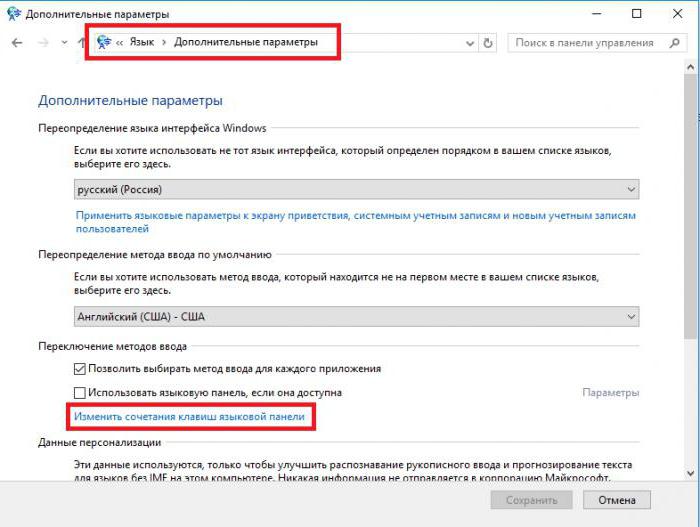
Μετά από αυτό, ο χρήστης εισέρχεται στο πρότυποΤο παράθυρο διαμόρφωσης που υπάρχει σε όλες τις εκδόσεις των Windows. Εδώ πιέζεται το πλήκτρο αλλαγής συνδυασμών, από τη λίστα επιλέγεται το πιο βολικό (τόσο για τη γλώσσα όσο και για τη διάταξη), μετά από το οποίο αποθηκεύονται οι αλλαγές. Στη συνέχεια, τα καθορισμένα πλήκτρα στο πληκτρολόγιο για γρήγορη αλλαγή θα χρησιμοποιηθούν αυτόματα και χωρίς επανεκκίνηση του συστήματος.
Εμφάνιση της γραμμής γλώσσας
Μπορείτε επίσης να προσαρμόσετε τη γραμμή γλώσσας για ευκολία χρήσης. Αυτό γίνεται από την ενότητα που περιγράφηκε για την αλλαγή των συντομεύσεων πληκτρολογίου, αλλά μόνο στην καρτέλα "Γραμμή γλώσσας".

Οι περισσότεροι χρήστες προτιμούνΧρησιμοποιήστε την επιλογή σύνδεσης στην "Γραμμή εργασιών" (σε αυτή τη φόρμα, το εικονίδιο γλώσσας εμφανίζεται στο συρτάρι δίπλα στο ρολόι). Ωστόσο, μπορείτε να τοποθετήσετε τη γλωσσική γραμμή οπουδήποτε στην επιφάνεια εργασίας ή ακόμα και να την αποκρύψετε. Η εμφάνιση των ετικετών γλώσσας είναι καλύτερα αριστερά, αλλά δεν μπορείτε να χρησιμοποιήσετε την εμφάνιση πρόσθετων εικονιδίων ή τη χρήση διαφάνειας όταν ο πίνακας είναι ανενεργός.
Πιθανές δυσλειτουργίες και μέθοδοι εξάλειψής τους
Τέλος, στο ερώτημα πώς να συντονιστείτεπληκτρολόγιο, θα πρέπει να ειπωθεί για τις περιπτώσεις όπου χρειάζεται να αλλάξετε τις βασικές εργασίες (για παράδειγμα, η αποτυχία όλων των κουμπιών ή χαρακτήρες αλλαγή ή η δράση ενός αντιστοίχιση).
Χωρίς τη χρήση προγραμμάτων τρίτων πουσας επιτρέπουν να αναθέσετε εκ νέου, στα Windows μπορείτε να χρησιμοποιήσετε μόνο το μητρώο του συστήματος. Αλλά χωρίς να γνωρίζουμε τους κωδικούς που αντιστοιχούν σε κάθε κουμπί ή ενέργεια, τη σειρά δημιουργίας παραμέτρων συμβολοσειράς και την εισαγωγή δεδομένων, αυτό θα είναι αρκετά προβληματικό.
Επομένως, στις περισσότερες περιπτώσεις, ως αμια απλή λύση προσφέρεται για την εγκατάσταση ειδικών βοηθητικών προγραμμάτων όπως το Microsoft Keyboard Layout Creator, το Media Key, το SharpKeys ή το MapKeyboard. Σε αυτά τα προγράμματα, μπορείτε να αντιστοιχίσετε οποιοδήποτε κλειδί μέσα σε λίγα δευτερόλεπτα. Όπως είναι ήδη σαφές, αυτό είναι απλούστερο και ταχύτερο.
</ p>




